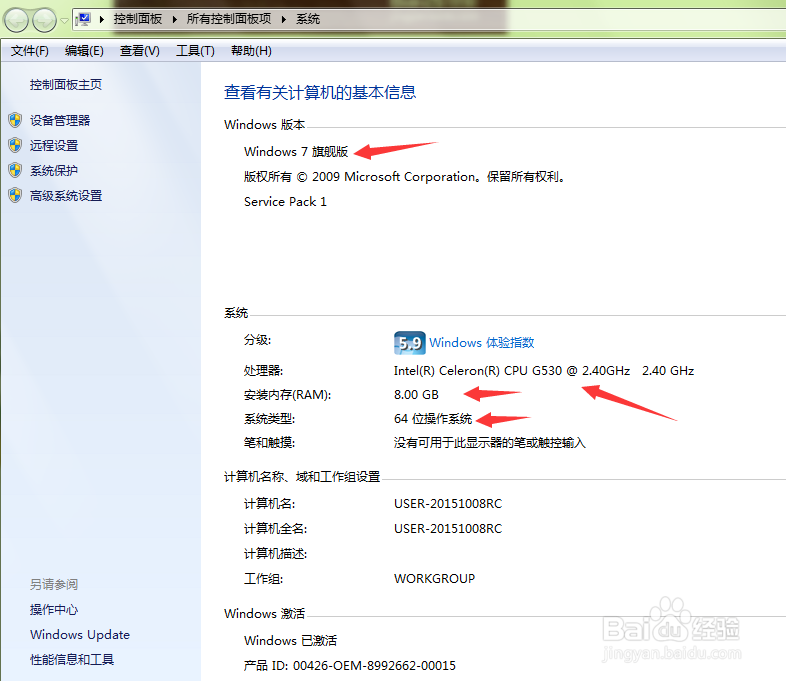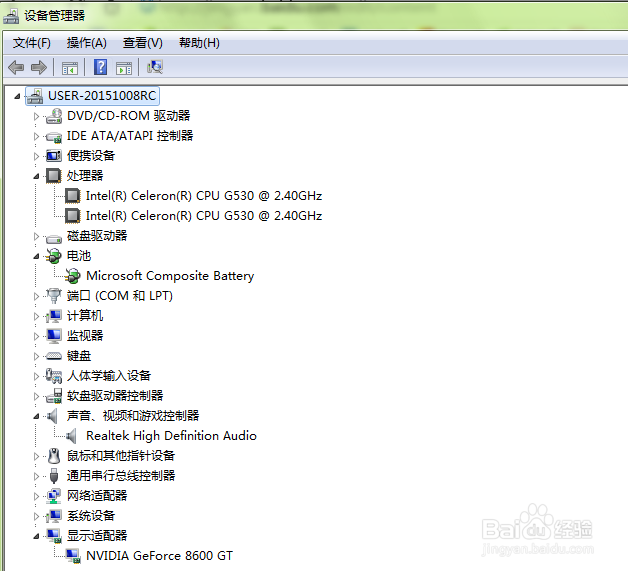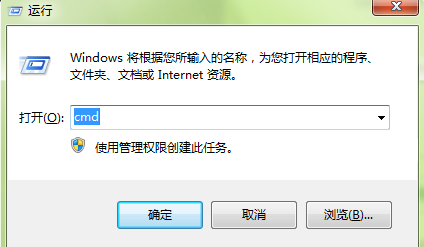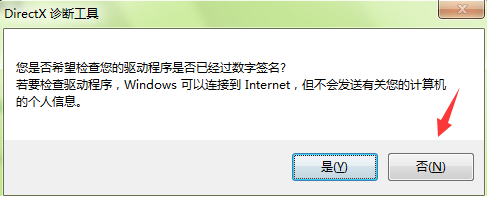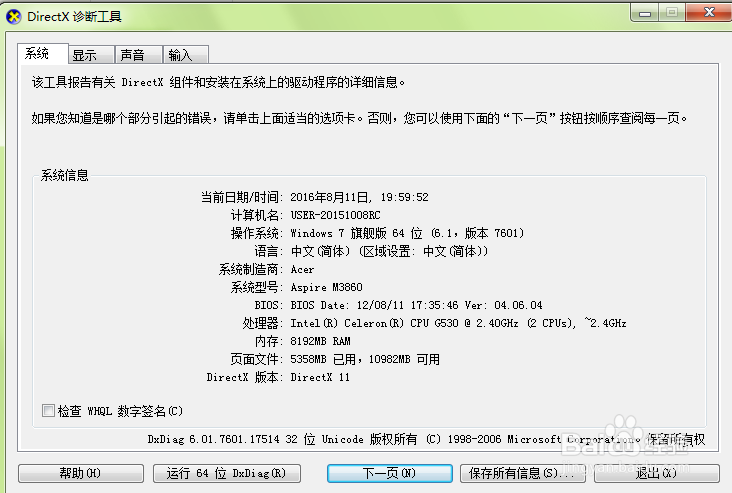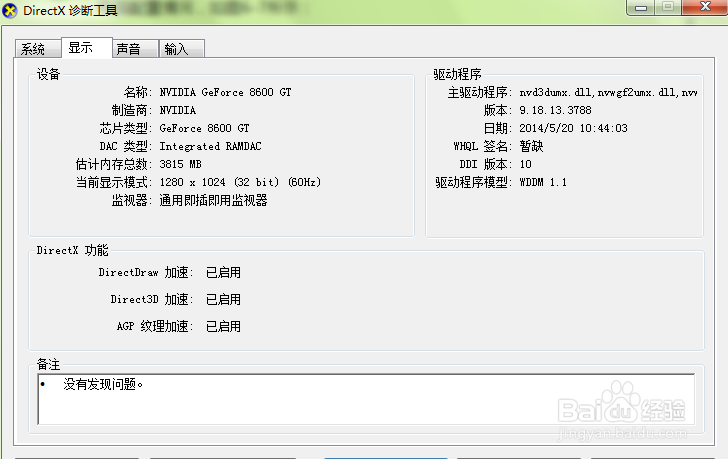教你如何查看自己电脑配置
1、方法一:首先,打开自己的电脑,这样得到的信息比较多,电脑外面也会有一些显示配置的数据,但大部分人看不太懂。
2、其次,找到桌面的计算机(或“我的电脑”)。如果桌面没有的话,在空白处右键——个性化——更改桌面图标,如图。
3、好,有计算机后继续,选中计算机,右键属性,可以看到相关数据,有系统、内存、处理器、Windows激活状态。
4、最后,想看更加详细的,在该页面点击“设备管理器”,如图所示,然后选择自己感兴趣的,点开查看。
5、方法二:按快捷键(Win+R)就可以打开“运行窗口,输入“cmd”;或者点击“开始”→在开始界面中的搜索框中输入“cmd”→并按下回车键。如图。
6、在出现的cmd命令提示符界面中,我们输入:systeminfo→并按下回车。如图所莲镘拎扇示。即可,看到你电脑的相关信息了。
7、方法三:这时,我们在出现的运行窗口中输入“dxdiag”→点击“确定”。如图所示。
8、在DirectX诊断工具窗口界面,我们选择“否”即可。
9、可以看到,在DirectX诊断工具的“系统”和“显示”栏目可以看到我们所要的电脑配置情况,如图所示。
声明:本网站引用、摘录或转载内容仅供网站访问者交流或参考,不代表本站立场,如存在版权或非法内容,请联系站长删除,联系邮箱:site.kefu@qq.com。